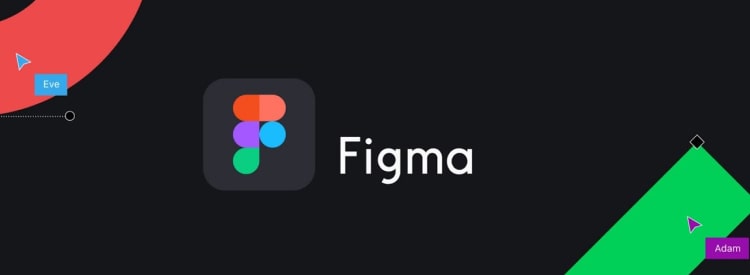
Фигма — это популярный кроссплатформенный графический редактор для UX UI дизайнеров и веб разработчиков, с помощью которого можно создавать дизайн сложных интерфейсов, веб сайтов и мобильных приложений. А также в ней можно создавать интерактивные прототипы и небольшие анимации. В этой статье я подробно познакомлю вас с Figma — что это за программа, как в ней работать, чем отличается figma от photoshop и многое другое.
Содержание статьи:
Figma — что это за программа простыми словами
Как я уже сказал, Figma — это удобный графический редактор для веб-дизайнеров и дизайнеров интерфейсов. Но по мимо дизайнеров, ей часто пользуются верстальщики и веб-разработчики для работы с макетами и переносом дизайна в HTML и CSS.
У фигмы есть 2-е отличительные особенности:
- Возможность работать командой дизайнеров над одним проектом
- Доступ к интерфейсу и макетам прямо через браузер
По большому счету, можно сказать, что фигма — это веб-сервис, а не программа, хотя есть возможность установить и приложение на компьютер и работать там. Благодаря своей простоте и удобству, большинство дизайнеров делают свой выбор в пользу Figma.
Видео-урок знакомства с интерфейсом Figma:
Также у фигмы есть огромное сообщество, которое с каждым годом только растет. Благодаря этому, figma постоянно улучшает свой интерфейс и периодически «выкатывает» своим пользователям новые фичи, которые упрощают работу над созданием дизайна.
Весь интерфейс программы выполнен на английском языке. То есть русской версии нет. Также как нет русификаторов и других «кряков». Если вы не знаете английского, то возможно первое время вам будет немного непривычно. Но я вас уверяю, через 2-3 дня работы вы будете хорошо в ней ориентироваться и без русской версии, потому что фигма достаточно интуитивная и удобная программа.
Figma — платная или бесплатная программа
Figma является условно бесплатным графическим редактором. Почему условно? Потому что помимо бесплатного тарифа у нее есть и платные. Если вы начинающий дизайнер, то вам с лихвой хватит бесплатной версии, потому что там есть весь функционал, необходимый для работы.
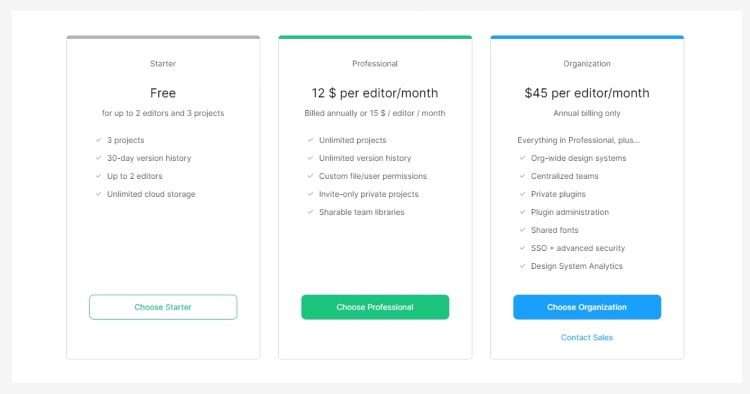
Другими словами, бесплатная версия фигмы позволяет вам комфортно работать над проектами без каких-либо существенных ограничений. Платные тарифы имеет смысл покупать лишь тогда, когда планируется работа над крупными проектами с участием команды дизайнеров. А также, когда необходим контроль версий для проектов более чем 30 дней.
Если вы, например, фрилансер, и у вас есть постоянный поток клиентов и хороший доход, то в этом случае тоже имеет смысл купить платную версию, потому что в ней есть некоторые плюшки. Подробнее про тарифы и чем они отличаются друг от друга мы поговорим ниже.
Возможности Фигмы
Многопользовательский доступ к файлам
Данная особенность фигмы сильно упростило жизнь дизайнерам и веб разработчикам. Раньше, при командной работе над одни проектом, например в фотошопе, нужно было постоянно поддерживать актуальную версию дизайна.
Если дизайнер вносил правки в макет, то ему нужно было сохранять свою копию файла и отправлять обновленную версию всем своим коллегам. А если он забывал это делать, то огребал от других дизайнеров, потому что те продолжали работать со старой версией дизайна.
Теперь, с помощью многопользовательского режима редактирования, команда дизайнеров может совершенно спокойно работать над одним проектом и видеть все актуальные изменения. Более того, у каждого дизайнера есть возможность просматривать версии проекта и наглядно видеть все вносимые правки.
Для работы с другими дизайнерами нужно сначала создать команду. Делается это с помощью функции «New Team» в левом нижнем углу интерфейса.
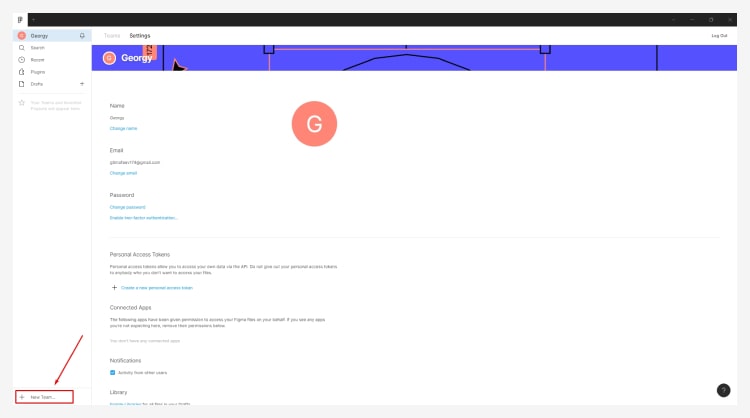
Далее пишите название команды.
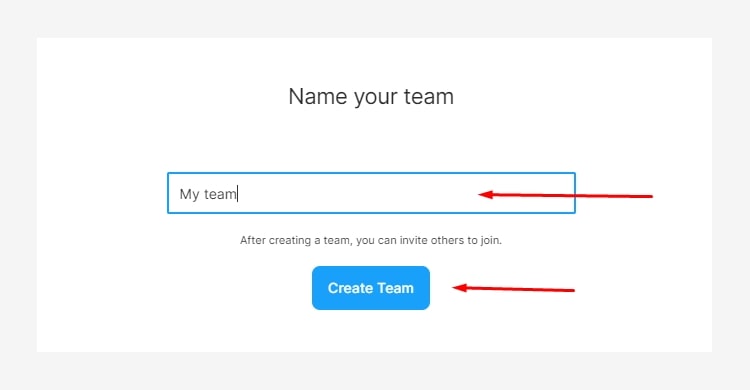
Добавляете участников команды путем ввода их электронных адресов. Здесь нужно указывать те e-mail адреса, по которым ваши коллеги зарегистрированы в фигме.
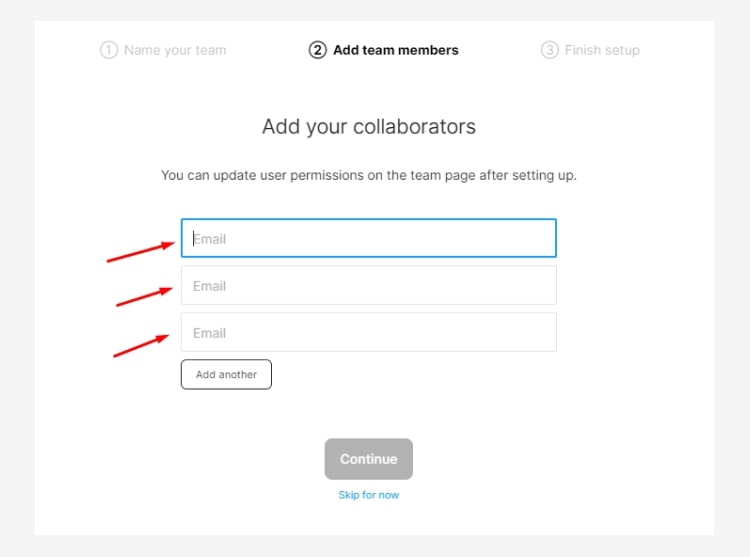
И заключительный шаг — выбираете тариф. На бесплатном тарифе есть возможность создавать только 3 проекта, у которого будет многопользовательский доступ.
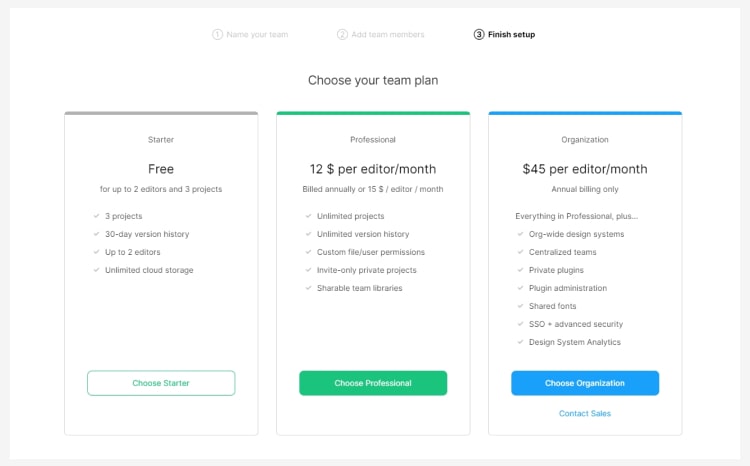
Облачное хранение данных в Фигме
Все проекты, над которыми вы работаете, хранятся в облачном хранилище Figma. Благодаря этому у дизайнеров отпадает необходимость расфасовывать все свои проекты по папкам и при каждом изменении обновлять файлы. В фигме все проекты сохраняются автоматически.
Но отсюда вытекает один минус — работать в фигме вы можете только при наличии подключенного интернета. То есть если у вас нет доступа к интернету, то начать работу в программе вы не сможете. А вот если в процессе работы у вас отключили интернет, то вы можете продолжить работу над текущим проектом, но в этом случае все ваши изменения не будут сохраняться.
Вам нужно будет дождаться пока связь с интернетом возобновиться и только после этого фигма сохранит все ваши изменения. В противном случае все изменения будут утеряны.
Главное правило — если в процессе работы отключили интернет, то не закрывайте программу, а дождитесь соединения с интернетом.
Компоненты
Компоненты не являются особенностью фигмы, потому что возможность работы с компонентами есть и в других похожих редакторах (Adobe XD, Sketch). Но этот момент стоит выделить, потому что компоненты значительно упрощают работу над дизайном.
Компонент — это элемент дизайна, с помощью которого можно легко вносить изменения во все макеты сразу. Принцип работы у него следующий: создается мастер-компонент (например, из кнопки) и для него задаются определенные стили (цвет, форма и так далее).
Далее мастер-компонент клонируется, создавая дочерние компоненты (их может быть сколько угодно). Затем, если нам нужно, например, поменять цвет всех кнопок, то мы меняет цвет в мастер-компоненте и все изменения применяются для всех дочерних компонентов во всем макете. Таким образом, буквально в пару кликов мы можем легко и быстро вносить изменения в дизайн.
История версий в Figma
Полезная функция Figma, позволяющая просматривать предыдущие версии проекта. При этом есть возможность восстановить любую из версий или сделать дубликат. Каждая новая версия проекта создается автоматически, если в течение 30 минут проект находился без изменений.
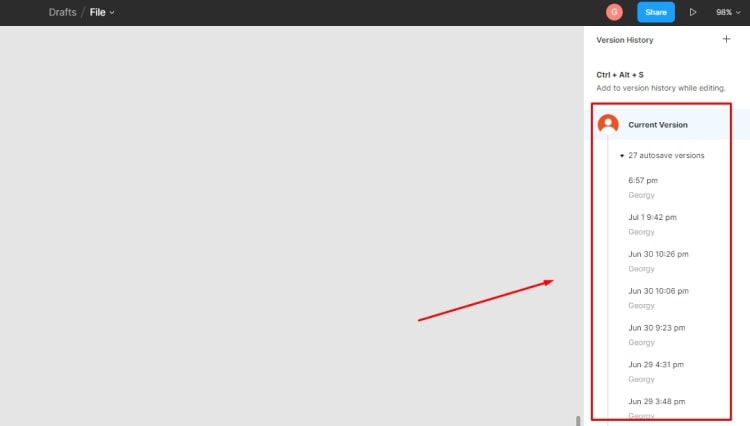
Помимо этого, можно вручную создавать свои версии для удобства.
Чем отличается Figma от Photoshop
Главное отличие Figma от Photoshop заключается в том, что фигма — это специализированная программа для разработки интерфейсов с удобным и простым функционалом. Фотошоп является более сложным редактором и изначально задумывался лишь для обработки фотографий.
Раньше, когда не было альтернатив, дизайнеры работали в фотошопе и создавали макеты там. Сейчас, фотошоп — это пережиток прошлого в плане разработки интерфейсов. К нему обращаются лишь в том случае, когда необходимо обработать картинку для сайта или сделать обтравку изображения. В этом плане, фотошоп — бесспорный лидер.
Некоторые дизайнеры до сих пор продолжают работать в фотошопе, аргументируя это тем, что там есть все возможности для создания дизайна. Это действительно так, но когда речь заходит об удобстве, то фотошоп проигрывает по всем фронтам. Как по мне, то это все равно что есть суп вилкой (фотошоп), в то время как есть более удобный инструмент для этих целей (фигма).

Второе отличие заключается в том, что фигма является векторным графическим редактором, тогда как фотошоп предназначен для работы с растровой графикой. То есть в фигме можно легко рисовать иллюстрации и иконки и без проблем экспортировать их в формате .svg.
Третье отличие — удобная организация рабочего процесса и возможность вносить быстрые изменения в дизайн. Выше мы уже рассматривали с вами такое понятие как компонент и возможность быстрого редактирования. В фотошопе такой возможности нет и в случае правок, вам придется вручную изменять все элементы дизайна.
Хорошо, если у вас всего 1-2 макета, а представьте если таких макетов у вас 50 или более? В последних версиях фотошопа, есть возможность создавать смарт-объекты. Это некий аналог компонентов, но работать с ними не так удобно.
К тому же, помимо компонентов, в фигме есть возможность создавать стили, чего нельзя делать в фотошопе. Да и в принципе вся механика работы фигмы «заточена» под разработку интерфейсов, а не под обработку фотографий. Это две большие разницы.
Тарифы Figma
На данный момент у фигмы доступно 3 тарифа: Starter, Professional, Organization. Посмотреть их можно на официальном сайте Figma, в разделе «Pricing».
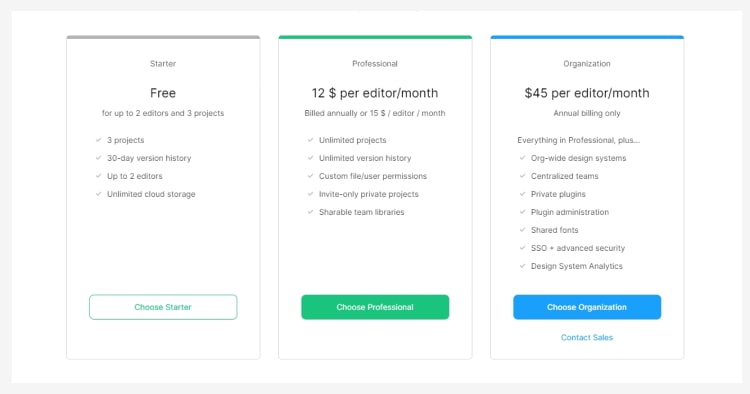
Тариф Starter
Этот тариф является полностью бесплатным и по умолчанию доступен всем зарегистрированным пользователям. Но у него есть несколько ограничений:
- Работать в команде можно только 2 дизайнерам
- В режиме командной работы можно создавать только 3 проекта
- Контроль версий для проектов доступны только в течение 30 дней
В остальном, полная свобода действий и никаких других ограничений.
Тариф Professional
Это первый платный тариф и стоимость его составляет 15$ за 1 редактора в месяц или 12$ за 1 редактора в месяц при оплате на год. У этого тарифа есть дополнительные плюшки:
- Неограниченное количество проектов в режиме командной работы
- Совместно используемые библиотеки внутри команды
- Неограниченный контроль версий проектов
Чаще всего этим тарифом пользуются фрилансеры, у которых имеется постоянный поток заказов.
Тариф Organization
Это самый дорогой тариф фигмы и стоимость его составляет 45$ за 1 редактора в месяц при оплате на год. В этом тарифе нельзя оплачивать за 1 месяц, только годовая оплата. Сюда включено все то, что входит в тариф Professional, плюс:
- Дизайн системы, доступные для всей организации
- Приватные плагины
- Администрирование плагинов
- Общие шрифты
- Повышенная безопасность
- И другое
Данный тариф идеально подходит для больших компаний со штатом дизайнеров.
Как работать в Фигма
Для начала работы вам необходимо зарегистрироваться на сайте Figma и создать там свой профиль. Для этого нужно нажать на кнопку «Sign up» в правом верхнем углу сайта или на кнопку «Try Figma for free» под заголовком.
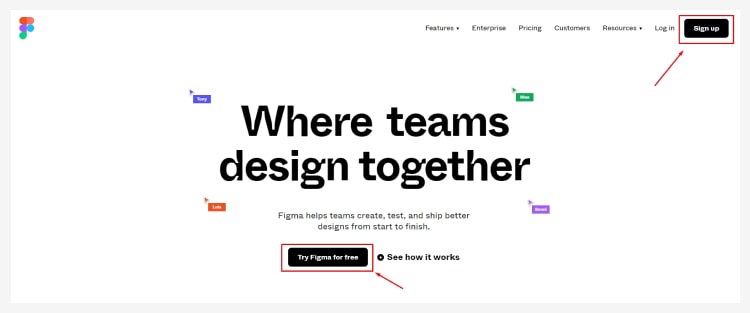
Далее заполнить поля «E-mail» и «Password» (Пароль) и нажать на кнопку «Create account».
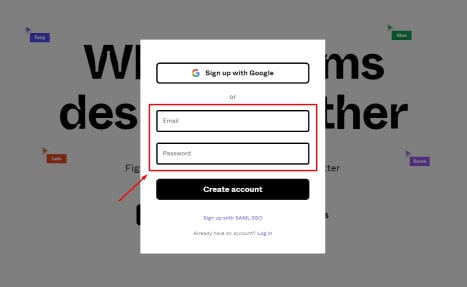
Поздравляю, ваш аккаунт создан, и вы можете приступать к работе. Я подготовил для вас бесплатный мини-курс по работе в программе фигма, который поможет вам быстро освоить данный редактор.
Полезно: Figma уроки на русском для начинающих — бесплатный мини-курс
На данный момент там 13 подробных видео-уроков с моими комментариями, поэтому переходите и изучайте.
Как скачать программу Фигма на компьютер
Несмотря на то, что фигма позволяет работать через браузер, это все же не совсем удобно. Во-первых, при работе в браузере редактор может немного «тормозить», а во-вторых, доступ к некоторым функциям осуществляется не так удобно, как в приложении.
Именно поэтому, у фигмы есть возможность скачать себе на компьютер приложение редактора и работать через него. Для этого вам нужно зайти на официальный сайт Figma и в навигации выбрать пункт «Resources» и далее раздел «Downloads»
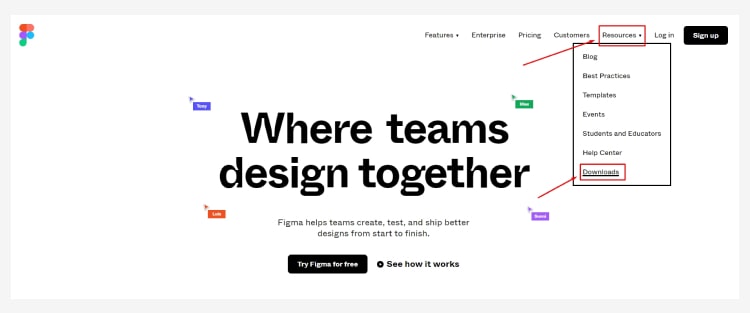
Затем выбрать нужный вам инсталятор (для MacOS или для Windows) и скачать его.
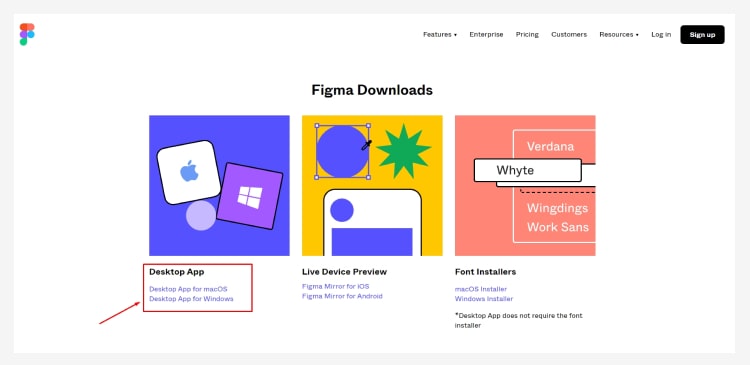
После установить программу себе на компьютер, запустить ее и выполнить вход в свой профиль.
Заключение
В этой статье я подробно рассказал вам про figma: что это за программа, как в ней работать и чем figma отличается от photoshop. Надеюсь, данная статья оказалась для вас полезной, и вы смогли найти все ответы на свои вопросы.
Если хотите освоить Figma на профессиональном уровне, тогда рекомендую пройти курс «Дизайнер интерфейсов», на котором вы научитесь создавать интерактивные прототипы, передавать макеты разработчикам и экономить время на рутинных задачах.
Автор: Георгий Тимофеев
🔥 Не забудьте скачать мою книгу
«от Курьера до Дизайнера интерфейсов»
В ней я рассказываю свою историю, как мне удалось стать дизайнером с полного нуля и как бы я сегодня действовал, если бы начинал все с «чистого листа».
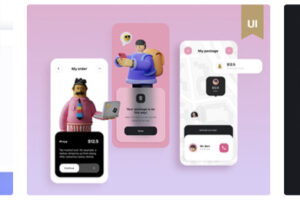

Спасибо огромное, в статье все доступно и понятно изложено — легкое знакомство с новой программой! Очень благодарна!